iTunesは、自分が好きな音楽をPCやiPhoneなどにダウンロードできるアプリになっている。しかし、すでに購入済みの音楽を再ダウンロードできないことがあるようだ。そこで今回は、iTunesで購入済みの音楽を再ダウンロードできないときの対処法について解説していく。
【iTunes】購入済みの音楽を再ダウンロードできないときの対処法【PCの場合】
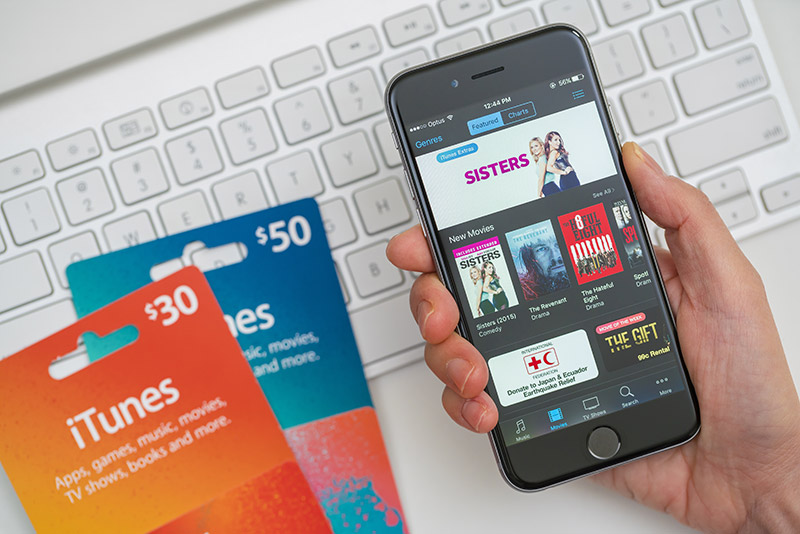 (Image:ymgerman / Shutterstock.com)
(Image:ymgerman / Shutterstock.com) iTunesで購入済みになっているにもかかわらず、音楽が再ダウンロードできないときがある。せっかく購入したのになぜなのかと疑問に感じる方も多いだろう。そこで、iTunesで購入済みの音楽を再ダウンロードできないときの対処法をPCでの場合について解説していく。
・iTunesを開き「Apple ID」でサインインする
iTunes購入済みの音楽を再ダウンロードできないときの対処法は、まずiTunesを開いて「Apple ID」でサインインすることだ。iTunesは、「Apple ID」と「パスワード」を入力することでサインインできる。しかし、iTunesにサインインできないと再ダウンロードはできない。よって、パスワードが分からない場合は、パスワードをリセットして新しいパスワードでサインインするようにしよう。パスワードのリセット方法は→こちらからできるようになっている。
・「アカウント」のメニューから「購入した項目」をタップする
iTunesにサインインできたら、アカウントタブから対処していく。
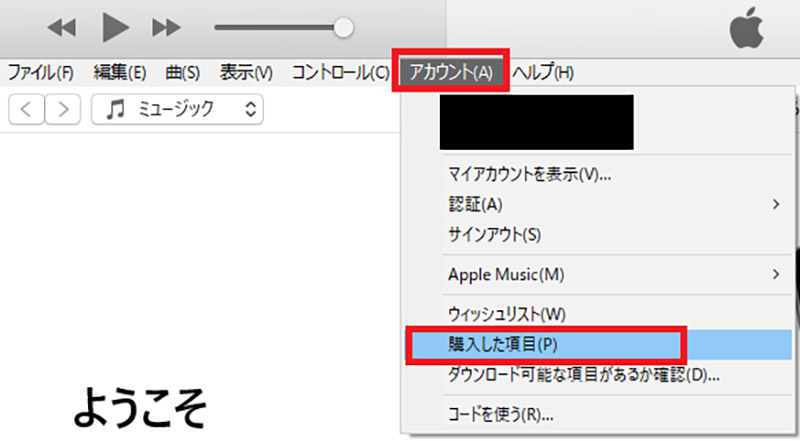
「アカウント」を選択して、「購入した項目」をクリックする
・「ライブラリ内にありません」を選択する
iTunesで購入した項目のページが表示される。
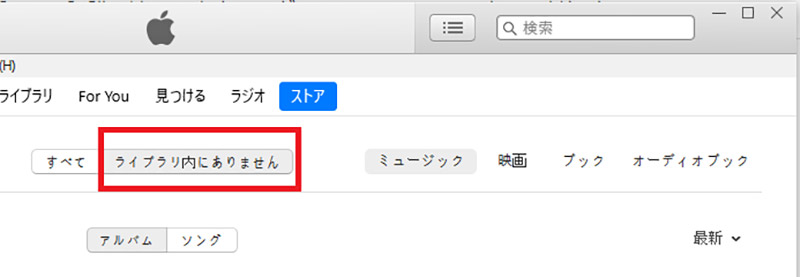
「ライブラリ内にありません」をクリックする
・再度ダウンロードしたい曲のクラウドマークをクリックする
ライブラリ内にありませんをクリックすると、iTunesの曲一覧が表示される。

一覧の中から、再ダウンロードしたい曲の「クラウドマーク」をクリックする。そうすれば、iTunesで購入済みの音楽を再ダウンロードできる
このように、iTunesで購入済みの音楽を再ダウンロードする方法は非常に簡単だ。
【iTunes】購入済みの音楽を再ダウンロードできないときの対処法【iPhone/iPad/iPodの場合】
iTunesで購入済みになっているにもかかわらず、音楽が再ダウンロードできないときがある。先ほどは、PCの場合での対処法について解説した。次は、iPhone・iPad・iPodの場合で、iTunesで購入済みの音楽を再ダウンロードできないときの対処法を解説していく。
・iTunes storeアプリを開き「Apple ID」でサインインする

iTunes購入済みの音楽を再ダウンロードできないときの対処法は、まずiTunesアプリを開いて「Apple ID」でサインインすることだ。iTunesは、「Apple ID」と「パスワード」を入力することでサインインできる。しかし、iTunesにサインインできないと再ダウンロードはできない。よって、パスワードが分からない場合は、パスワードをリセットして新しいパスワードでサインインするようにしよう。パスワードのリセット方法は→こちらからできるようになっている。
・「その他」から「購入済み」を選択し「ミュージック」をタップする
iTunesにサインインできたら、その他タブから対処していく。
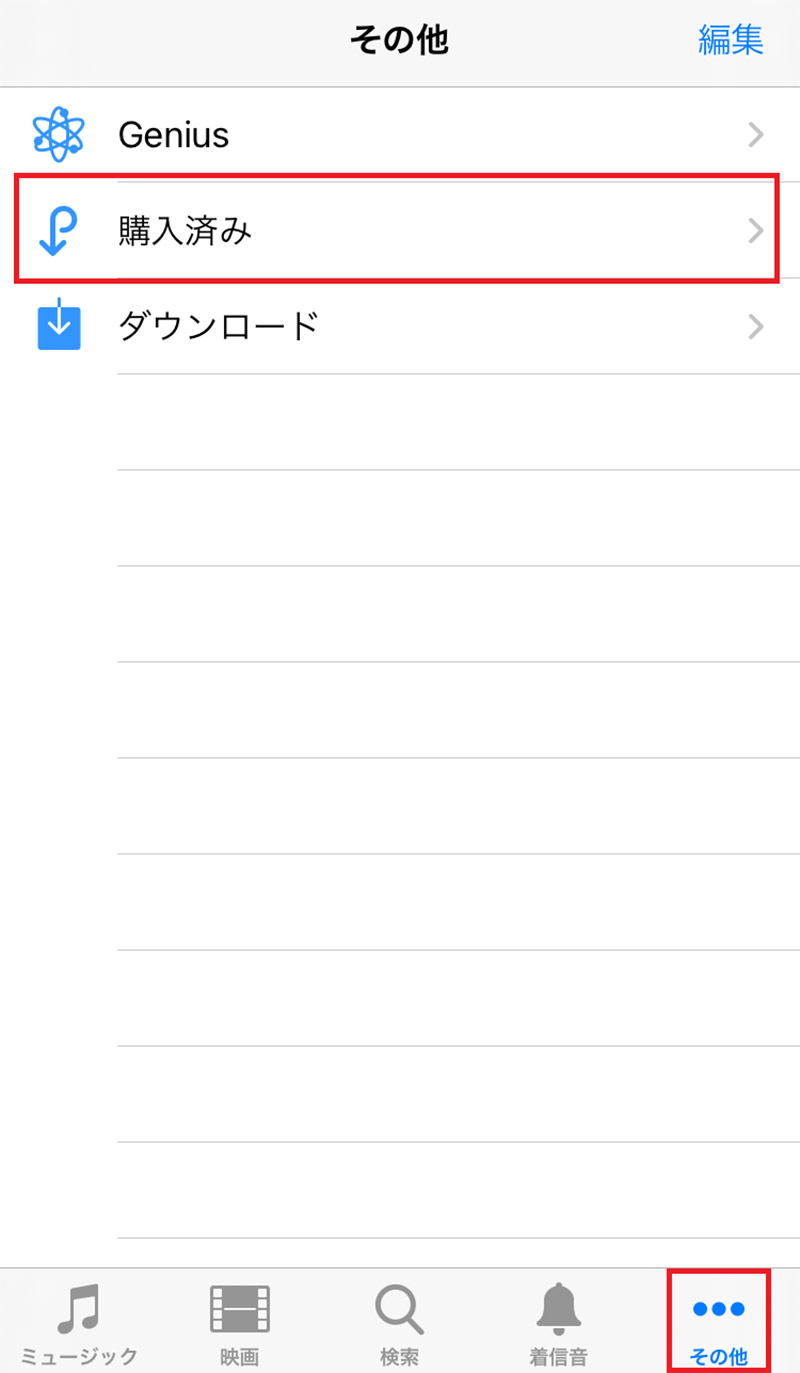
「その他」を選択し、「購入済み」をタップする
・「このデバイス上に無いアイテム」をタップする
購入済みをタップすると、iTunesのメニュー画面が表示される。
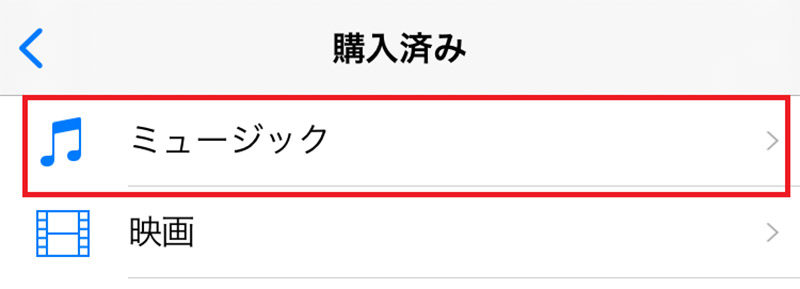
「ミュージック」もしくは「映画」をタップする。そして、「このデバイス上に無いアイテム」 をタップする
・再度ダウンロードしたい曲のクラウドマークをタップする
このデバイス上に無いアイテム をタップすると、iTunesで購入済みのメニュー画面が表示される。
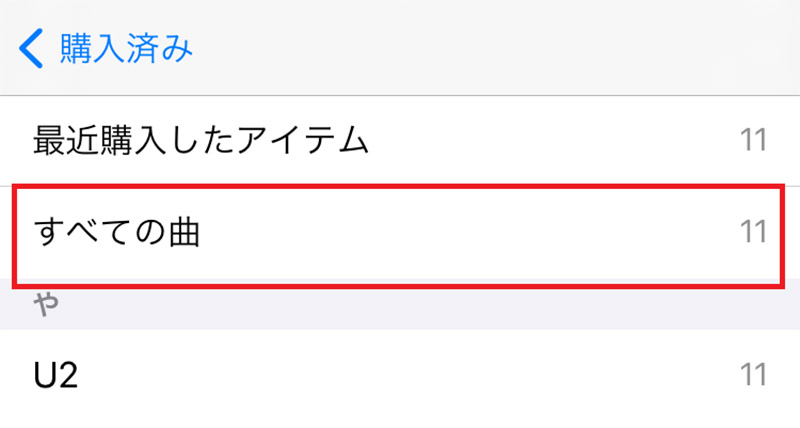
「すべての曲」をタップすると、iTunesの曲一覧が表示される。その中から再ダウンロードしたい曲の横にある「クラウドマーク」をタップする。そうすれば、iTunesで購入済みの音楽を再ダウンロードできる
今回は、iTunesで購入済みの音楽を再ダウンロードできないときの対処法について解説した。クラウドマークをクリックすれば、簡単にiTunesの曲を再ダウンロードすることができる。ただし1点注意したいのが、iTunesにサインインできないと再ダウンロードはできない。よって、パスワードが分からない場合は、パスワードをリセットして新しいパスワードでサインインするようにしよう。また、今までiTunesで再ダウンロードできないと困っていた方は、クラウドマークからの再ダウンロードをぜひ試して欲しい。
※サムネイル画像(Image:ymgerman / Shutterstock.com)




